튤립 조명 키트 초기 설정
조명 키트를 설정하고 LED 스트립을 구성하는 방법은 다음과 같습니다.
튤립 조명 키트는 튤립 앱으로 특정 항목이나 영역에 주의를 집중시키는 데 도움이 되는 유용한 방법입니다.
이 문서에서는 조명 키트의 초기 설정 방법을 안내합니다. 튤립 앱에서 조명 키트를 사용하는 방법에 대한 자세한 내용은 "튤립 조명 키트 사용 방법"을 참조하세요.
조명 키트 상자에는 다음이 포함되어 있습니다:
- 조명 키트
- 조명 스트립 2개
- 전원 어댑터
- 미니 USB 케이블
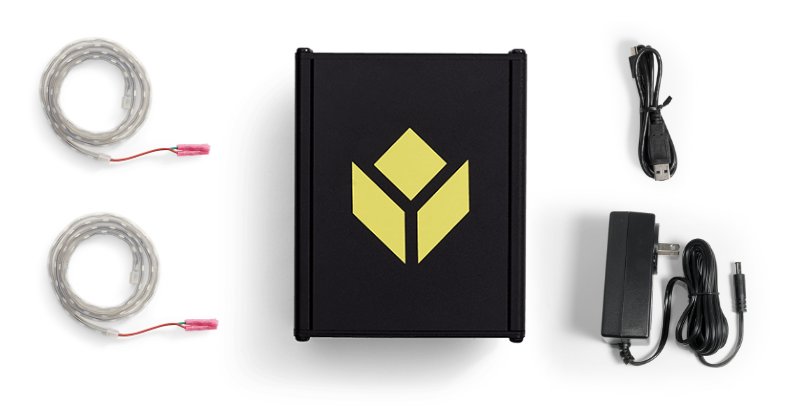
라이트 키트 설정하기
1- AC 어댑터를 라이트 키트에 꽂고 전원에 연결합니다.

2- USB 케이블의 미니 USB 끝을 라이트 키트에 꽂습니다.

3- 라이트 키트를 게이트웨이의 USB 포트에 연결합니다.

4- 라이트 스트립을 라이트 키트의 채널 1과 채널 2에 꽂습니다.

이제 라이트 키트를 테스트할 수 있습니다. 플레이어에서 라이트 키트 유닛 테스트 앱을 실행하고:
- 라이트 키트 옵션을 선택합니다.
- 빈 번호를 입력하여 빈을 켭니다.
- 라이트 스트립에 응답이 있는지 확인합니다.
문제가 있나요? 화면 오른쪽 하단의 실시간 채팅으로 문의하세요.
라이트 스트립에서 빈 크기를 변경하는 방법
라이트 키트 빈 설정을 조정하려면 에지 디바이스에 연결해야 합니다. 이렇게 하려면 다음과 같이 하세요:
1- 컴퓨터를 엣지 디바이스의 로컬 Wi-Fi 네트워크에 연결합니다.
예시:

참고: IO 게이트웨이에서 로컬 Wi-Fi 네트워크를 브로드캐스트하려면 Wi-Fi 동글을 USB 포트에 삽입해야 합니다.
- Wi-Fi 네트워크 이름은 게이트웨이의 일련 번호입니다.
- 비밀번호는 게이트웨이를 처음 구성할 때 설정한 비밀번호와 동일합니다.
비밀번호를 잊어버리셨나요? 지침에 따라 게이트웨이를 다시 시작하세요.
2- "라이트 키트 구성" 을 클릭합니다.
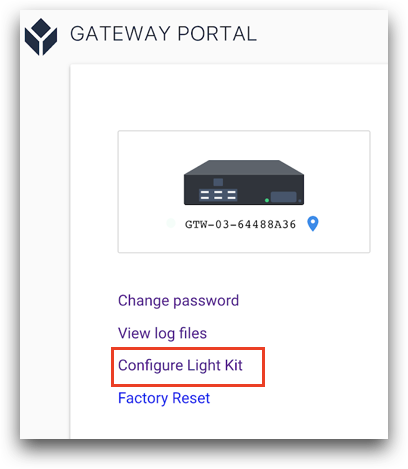
3- 아래의 대화형 인터페이스를 사용하여 Light Kit의 출력 채널에 연결된 각 LED 스트립을 구성합니다.
각 스트립에 여러 개의 디지털 "빈"을 추가하고 크기를 드래그하여 조명 키트에 사용되는 물리적 빈의 크기와 위치에 맞출 수 있습니다. 구성하기 전에 라이트 스트립을 휴지통에 장착하는 것이 좋습니다.
참고: 각 빈에 연결된 번호는 빈 번호이며 나중에 애플리케이션을 빌드할 때 트리거에서 참조하는 방식입니다.
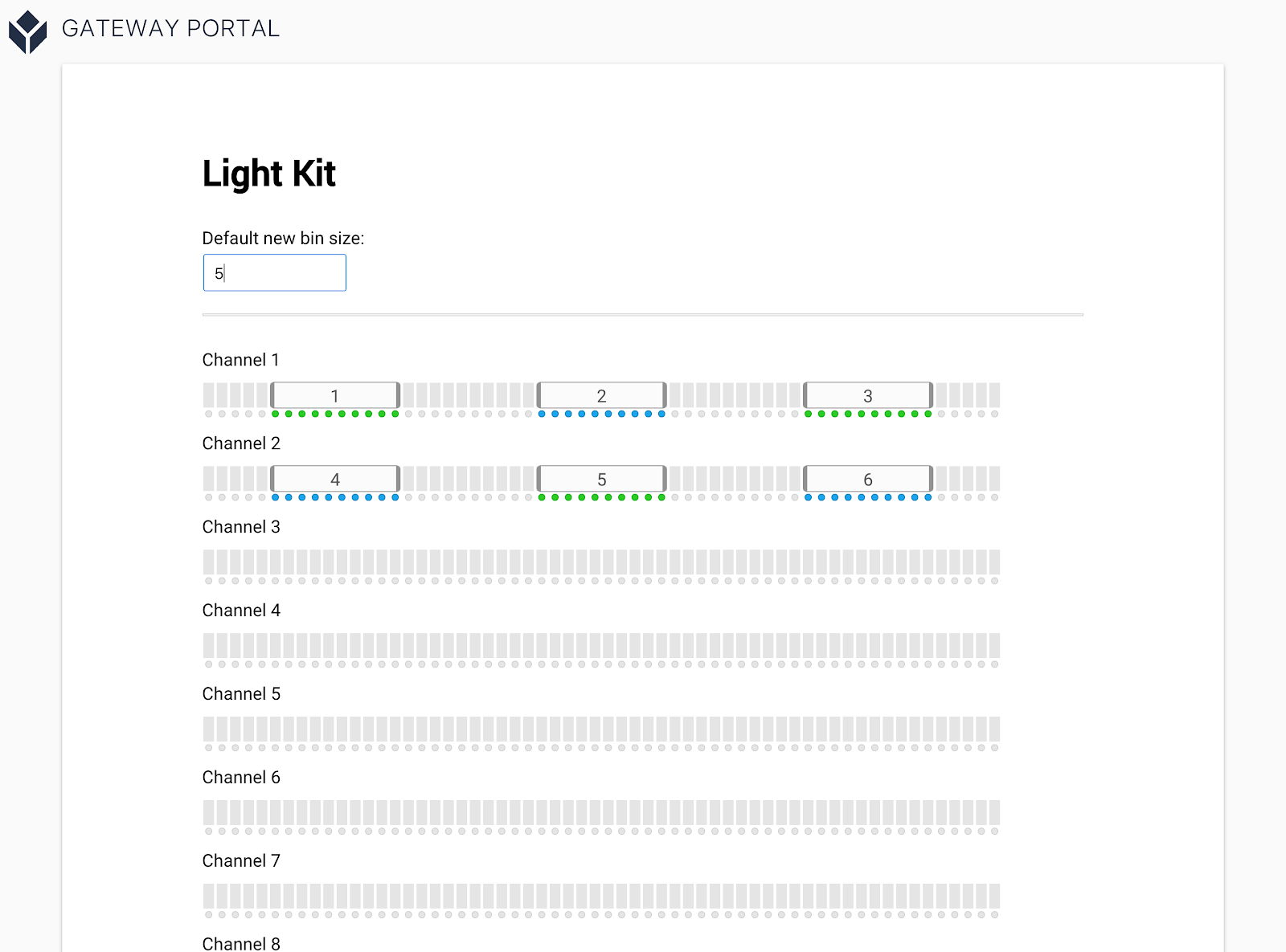
라이트 키트가 구성되면 게이트웨이 포털을 닫고 로컬 Wi-Fi 네트워크에 다시 연결한 다음 Tulip을 다시 시작합니다.
이제 작업자가 워크플로우를 안내할 수 있도록 작업 공간에 조명 스트립을 장착할 준비가 되었습니다. 공장 키트 빠른 시작 가이드의 다음 단계는 브레이크 빔 센서를 설정하는 것입니다. 이 문서에서는 그 방법을 설명합니다: "브레이크 빔 센서 설정하기"를 참조하세요.
